טיפ לנוסעים לחו"ל: ניווט באמצעות תוכנת Google Maps ללא חיבור לדאטה
כהכנה לקראת טיול האופנועים שלי לאירופה בדקתי לאחרונה מספר אפליקציות ושירותי ניווט. מה שעניין אותי במיוחד היו שלושה פרמטרים:
ראשית, חשוב לי שהתוכנה תהיה קלה לשימוש, עם ממשק משתמש אינטואיטיבי. אין משהו שיותר מעצבן אותי מטפשות של מתכנתים, ולצערי יש לא מעט תוכנות, תוכנות ניווט ביניהן, שגורמות לי לתלוש שיערות כשאני צריך להשתמש בהן. תוכנות מטופשות? לא מגיע להן שישתמשו בהן, ואני בכוונה נמנע מלהזכיר שמות. מי שיודע יודע (כולל כמה תוכנות ניווט מפוארות בתשלום).
שנית, ולא פחות חשוב, היא הדרישה שהתוכנה תדע לנווט במצב אופליין, גם ללא חיבור לדאטה. ברור שבמקרה זה לא אקבל דיווחי פקקים, משטרה או מצלמות (כמו למשל בווייז), אבל כשאתה תקוע באמצע פס באלפים ללא חיבור דאטה ורוצה לדעת אם לפנות ימינה או שמאלה, אתה בבעיה.
ונקודה שלישית היא שהתוכנה תדע לעבוד עם ריבוי נקודות ביניים בתוך הציר. כשאתה יוצא מהבית לעבודה אתה מסתפק בציר עם נקודת יציאה ונקודת סיום. אבל כשאתה רוצה לעבור דווקא דרך הכביש הצר, המשובש, אבל הציורי ועם הנוף המדהים הזה – תוכנת ניווט שמתעקשת להחזיר אותך לכביש המהיר או מתעקשת שלא תפנה פה שמאלה או שם ימינה – לא תעשה את העבודה עבורי.
אז אחרי שעברתי מספר תוכנות (על כך במאמר נפרד) החלטתי שתוכנת הניווט המבוססת על אפליקציית Google Maps מתאימה לצרכים שלי (וממילא היא כבר מותקנת בסלולרי שלי). קניתי חבילת דאטה לחו"ל (דרך ספק השירות שלי), ויצאתי לדרך.
ההורדה אופליין של מפות בתוכנה Google Maps מאפשרת לא רק הפחתת התלות בחבילת הדאטה היקרה שלכם בחו"ל, אלא גם עבודה במצב לא מקוון לחלוטין, גם הפחתת כמות הדאטה הנצרכת בעת ניווט, חיפוש וזום פנימה למפות באזורים שהורדו אופליין, וגם מאפשרת חיפוש מלא לטוב ניווט בתוך אותם אזורי מפה שהורדתם. ז"א, אם המפה תהיה זמינה אופליין אצלכם על המכשיר אתם תוכלו לא רק לנווט למקום שהוגדר מראש, אלא גם לחפש רחובות, כתובות, עסקים ועוד, גם ללא כל חיבור דאטה.
אז איך עובדים עם Google Maps במצב לא מקוון, דהיינו ללא חיבור דאטה? קבלו טיפ שאולי יעזור לכם (תתפלאו כמה אנשים לא מכירים את הקומבינה הזו).
ראשית, התמקמו לכם בחדר בבית המלון שלכם (או בלובי). אם יש לכם אפשרות, קחו בירה צוננת או אספרסו וקצת כיבוד, כדי שלא ישעמם בפה.
שנית, חברו את המכשיר לקו האלחוטי של המלון (או הבית). אתם לא רוצים לטחון את חבילת הדאטה שלכם כרגע, תשמרו אותה לאחר כך. אגב, יש מצב שתעשו את השלב הזה כבר מהבית כי בבית קרוב לוודאי שיהיה לכם חיבור אינטרנט מהיר יותר מאשר בלובי של בית מלון. גם בירה אפשר להשיג בבית, לא בעיה.
עכשיו הפעילו את תוכנת Google Maps (רצוי שהיא תהיה מעודכנת. אצלי זו גירסה 9.31, מעודכנת ליולי 2016).
הערה: מדריך זה כתוב למכשירי אנדרואיד, אבל היא אמורה לעבוד בדיוק באותה צורה במכשירי אייפון.
אם אתם לא מחוברים לחשבון הגוגל שלכם, התחברו כעת.
לחצו על ה"המבורגר" בצד שמאל למעלה (או ימין למעלה אם אתם בממשק בעברית). כשהתפריט יפתח, בחרו באופציה Offline areas (אם אתם בעברית – תסתדרו). למשל אצלי:
אם כבר הורדתם מפות אופליין בעבר, הן תופענה בחלון זה (אלא אם הן פגו תוקף ונמחקו). אם לא, החלון יהיה ריק. לדוגמה, אצלי:
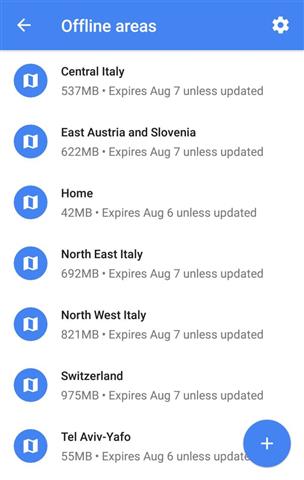
לחצו על + ובחרו את האזור הרצוי ע"י הזזת המפה לאזור הרלוונטי לכם. בצעו זום פנימה או החוצה בהתאם לצורך שלכם. לדוגמה, הורדת מרכז העיר בודפשט בהונגריה:
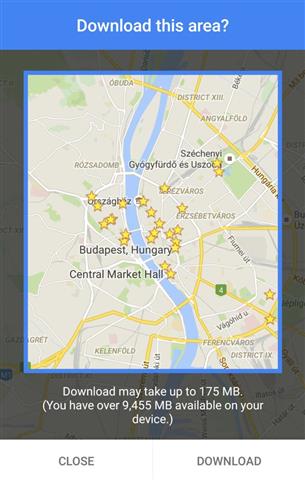
ככל שתעשו זום החוצה יותר, כך הגודל של הקובץ שיורד למכשיר גדול יותר.
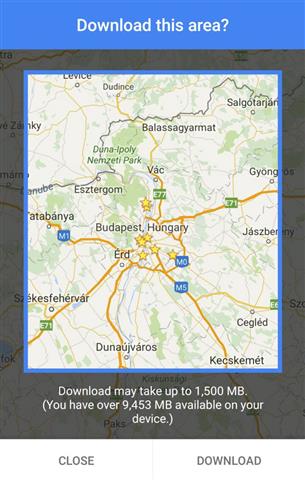
לחצו על כפתור Download. יפתח לכם חלון שישאל אתכם לשם של המפה. בחרו שם ולחצו Save.

עכשיו תוכלו לעקוב אחרי קצב התקדמות ההורדה. ברגע שההורדה מסתיימת, כל האזור שירד אופליין זמין לכם לניווט מלא, גם ללא חיבור דאטה.
אגב, למי שאין את האופציה ל- Offline areas יש אפשרות אחרת. עשו זום על אזור המפה שאתם רוצים להוריד אופליין, ואז בשורת הכתובת כתבו את המילה הבאה:
okmaps
(מילה אחת)
לחצו על חיפוש, מפה זה אמור לעבוד בדיוק באותה צורה.
אגב, ההמלצה שלי היא לערוך את מסלול הנסיעה/רכיבה שלכם כל יום מראש, ובכל פעם ליום אחד בנפרד ולא את המסלול כולו. שלחו לעצמכם את הלינק למפה שיצרתם למייל, וכך בקליק אחד המפה תעלה, עם כל הציר, ובלחיצת כפתור אחת תוכלו לצאת לדרך.
בהצלחה.
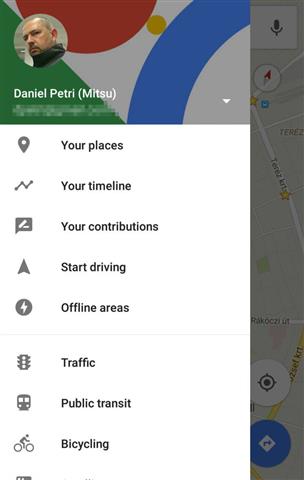
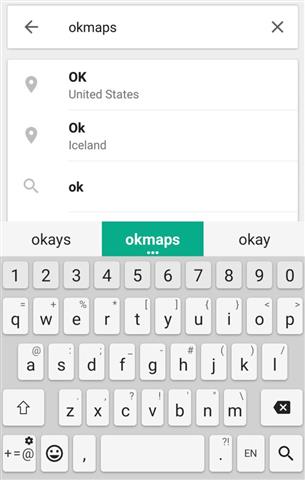

טיפ פגז! בדיוק חיפשתי משהו כזה לנסיעה שלי!
אולי אתה כבר מכיר ולא אהבת, אבל יש תכנה שנקראת MapFactor שאתה מוריד אליה מפות שלמות של מדינות (הורדתי למשל את כל הולנד ולא רק אמסטרדם), הקבצים הרבה יותר קטנים ממה שנמצא בגוגל, המפות (באופן שהפתיע אותי אפילו) מעודכנות כל חודש ומדוייקות להפליא, התכנה חינמית ויש בה פחות פרסומות מבוויז. בקיצור אני והאקסית ניווטנו איתה את כל גרמניה, הולנד, ובלגיה בדרכים כאילו יש לנו גוגל מפס ברכב בלי לטעות אפילו פעם אחת בכתובות שהזנו מראש. ממליץ בחום.
בדיוק מה שעשיתי בפריז וליון בטיול שלי לצרפת בשנה שעברה…
טיפ מצויין
אחלה טיפ, אני משתמש גם ב maps.me , המפות מראש offline, וצריך להוריד מפות מראש על פי מדינות, לא איכזבה לאורך חודשים באירופה ולאחרונה הוסיפו גם הנחיות קוליות
Maps.me עושה את העבודה לגמרי. השתמשתי בה מאתונה ועד שנגחאי, מהסטלביו ועד הרי האטלס וגם בתרונות רוחמה. היא עובדת בכל מקום עם הנחיות קוליות בלי להכנס ל Google Maps המסורבל והכבד.
יש גם את Sygic אך בה אני מנוסה פחות
צריך להבהיר. חובה להוריד את המסלול בdata או wifi. אחרת הגוגל מפה אינו בונה מסלול עם המידע שהורד. אחרי שהורדנו את המסלול. לא רק האזור באופליין. האפליקציה תנווט אותך.
אם תסגרי את האפליקציה, פתיחה מחדש תאבד את המסלול. שוב צריך data.